「不眠解消法」で検索すると、いろんな対処法が見つかります。お悩みの方が多いということでしょう。私の最近は、本を数ページ読んでいるだけで眠くなり、本の読みが進まないのが逆に不満なくらい寝付きが良いのですが、夜中に目が覚めると次がなかなか寝付けません。何も考えないようにするのが良いのは分かっているのですが、ついあれやこれやいろいろ考え事をしてしまいます。
最近実行して効果があるのは、足の指先に血流を促すための指先の曲げ伸ばしと、呼吸法です。足首を90度立て、指先をぎゅっと曲げ、10ほど数えて元に戻します。呼吸は腹式を更に進めて、肺活量の検査のように苦しくなるくらい目一杯吸い込みます。そしてゆっくり時間を掛けて吐き出します。いずれも数回これを繰り返します。
ゆっくり肺に入った空気を吐き出すとき、何も考えていないことが実感できます。後は静かに寝入りを待ちます。
不眠でお困りならば、いろいろ考える前に解消法をいろいろお試しください。なにか自分に合った物が見つかるはずです。
サプリメント
最近コマーシャルでよく目にするのが、サプリメントや健康食品です。一つ当てれば大きな売り上げと利益があがると聞きます。それ故繰り返しの広告に多大な費用を掛けることができるのでしょうが、いつも「本当に効果があるの?」との疑問が付きまといます。
以前膝を悪くし、一ヶ月分無料お試しのグルコサミンを試してみました。一週間で私には合わないと判断し、止めてしまいました。私のように差し障りのない影響ならば良いのですが、先日のニュース(※1)のように、深刻な被害が出ないとも限りません。メーカーが、どこまで効用と副作用を検査しているか明確ではありません。このニュースを期に、厚労省も実態調査に踏み出しても良いのではないでしょうか。
同じような商品でも値段がまちまちなのは普通ですが、「値段は嘘をつかない」と以前から思っています。それはメーカーがその商品を知り尽くした上で、価格付けをしていると信じるからです。残念ながらこれらの商品の多くには、私の考えは当てはまらないようです。
(※1) http://www.asahi.com/articles/ASG3L6528G3LULBJ00Z.html
ディスプレイの配色
年齢と共に目が悪くなり、明るいモニター画面を見るのがつらくなってきていることは、以前お話ししたとおりです。その対策として、ブラウザのFirefox、エディターのvim、ファイラーのあふでは、背景を暗くして使っています。随分と楽です。
Windows全体として背景を暗くする方法として、「デスクトップのカスタマイズ」からテーマを選択できますが、独自に配色を設定しているソフトに対しては、逆にギャップがあり過ぎてかえって目にこたえます。多少なりとも配色を自分なりに変更したいとなれば、最後はレジストリの変更です。
Windows7の配色はレジストリキーの「HKEY_CURRENT_USER(※略称HKCU)\Control Panel\Colors」にあり、255 255 255 などで示されるRGB値を変更することで、好みの色に変えることができます。
試行錯誤することになるでしょうが、いちいち Win+r で regedit と打ち込んでレジストリーエディターを起動しパスをたどり値の書き換えをするのは面倒ですから、バッチファイルを作るのが早道です。参考に私が色変更したColorChange.bat(※1)です。ダウンロードしてC:\Windowsフォルダーに入れ、ダブルクリックしてみてください。再起動をすれば設定色に変わります。(ただし以前の色に戻すことを考え、元の値をメモしておくか、バックアップを取っておいてください。)
ますます高齢化が進む社会ですから、なにもこのような手間をかけずとも、独自に配色変更ができるようにソフトを作っていただけたらな、と思います。
(※1) http://www3.kcn.ne.jp/~okina/ColorChange.bat
アメニティグッズ

そろそろ黄砂のシーズンですね。ソウルでは必需品ということでしょうか。中身はというと、何の変哲も無い普通のマスクです。PM2.5に対してはどうなんでしょうね。
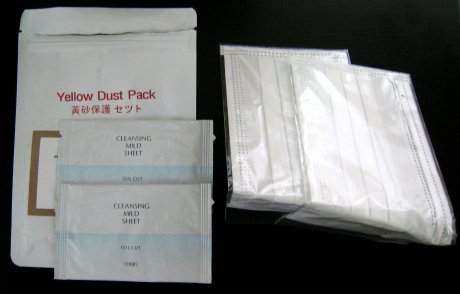
Read it later
ブックマークをする代わりに、WEB上に読みたいサイトを記録しておく(いわゆる後で読む:read it later)サービスは、いくつかあります。Instapaper(※1)やpocket(※2)はよく知られていて、タブレット用のアプリも完備しています。
同様のサービスにsaved.io(※3)があると知ったので、試してみました。
サイトでメールアドレスとパスワードを設定して登録を済ませます。後で読みたいサイトの登録は、前者等とは違っていて、URLの前に「saved.io/」の文字を追加します。saved.ioサイトを開けば、記録したサイトのリストが表示され、クリックするとそのサイトが表示されます。
新しい取り組みには、なにか目新しいシステムがあるかもと期待しましたが、あまり変わり映えしません。一つ良いのは、記録する際に「listname.saved.io/」とつければ、listnameで事前に分類ができ、saved.ioサイトでその分類名で検索すれば、分類したリストのみが表示されることです。
どれを使うかは、その人の好み次第です。いずれにしろ便利なサービスで、これを使わない手はありません。
(※1) http://www.instapaper.com/
(※2) https://getpocket.com/
(※3) http://saved.io/login.php?bkm=&list=
無料の無線LAN
福岡市など無線LANを整備する都市が出るたび、「観光都市奈良はなぜしない」と言ってきましたが、やっと来年度(4月~)に奈良公園一帯に無料の無線LANの整備を行うことになったようです。観光客から「無料の無線LANが使えるお店」の問い合わせが多いことがその切っ掛けとはあまり威張れたことではありませんが、やっと観光都市として前進をするようです。
無線LANの便利さは、情報の取り込み安さでもう手放せません。それが無料だと言うことなしです。個人使用ながら無料で開放するFONが出たときには、すぐに加入しました。でも無料で無線LANを提供するお店がいろいろ現れている今では、普及する前にFONの役割は終わった感があります。それと同じように、各都市に無料の無線LANが整備されていくようになると、今の携帯電話の様子も一変することでしょう。
ストリートビュー
Google mapが新しくなったというので、早速見てみました。
新機能は別として私が驚いたのは、ストリートビューです。当店の前の国道を撮影車が通っているのを家人が見ていましたので、いつかは掲載されるだろうとは思っていましたが、なんとこの田舎の中の細い道まで表示されているではありませんか。
まさかのあんな道筋もこんな道筋も。楽しくなってしばらくクリックしたりドラッグしたりと、もどかしい画像の切り替わりも苦になりません。自宅も写っています。プライバシーの問題でしょうか。表札は判別できなくしてあります。
都会にお住まいの方はともかく、「私のところは田舎」と思っておられる方も、時々Google mapをチェックしてみては如何でしょう。Googleの動きは速いです。見飽きている景色もストリートビューで見ると、また別の感慨です。
最悪なパスワード
毎年年始めには前年度の「最悪なパスワード」ランキングが発表されます。2013年度はこれ(※1)。「123456」が永年一位の「password」を抜いたとか。
安易でありふれたパスワードは危険ですよ、とのメッセージがあるのでしょうが、この調査ってそんなに意味があるのでしょうか?
ネット上では、ID・パスワードを求めるサイトが沢山あります。そしてその多くは、誰かに見られたとしても何の差し障りもないものです。私もそんなサイトで、パスワードとして「password」はよく使います。このランキングに出てくるパスワードをお使いの方も、ほとんどがそんな方々でしょう。逆に自分が使っているパスワードが新規ランキングされれば、「皆も使ってるじゃないか」とほくそ笑んでいるかもしれません。
がっちりガードしたい場合には、このようなパスワードをお使いの方はおられないでしょう。このリスト、まあ興味本位で見る程度でしょう。私の今回の興味は、「qwerty」よりも「azerty」のランクインです。そんなキーボード配列を使う地域も多いのですね。
(※1) http://splashdata.com/press/worstpasswords2013.htm
よろしくお願いします
NHKクローズアップ現代の国谷キャスターが絶対に口にしない言葉(※1)を読んで、注意の及ばなかった自分を認識します。
梶原しげる氏によれば、国谷キャスターの口から、テレビでは常套句の「よろしくお願いします」との言葉を聞かないとのこと。そう言われればそうかなと、次からは注意して聞いてみようと思う私です。
確かに「よろしくお願いします」は、司会者とゲスト間の冒頭の決まり文句になっています。でも指摘されるように、これは両者間の挨拶言葉であって、テレビでの視聴者へ向けての言葉ではありません。ゲストも解説なりを依頼されて登場しているわけですから、今更改めて依頼される言葉ではありません。視聴者目線に立てば必要の無い言葉です。
国谷キャスターがそのことを意識して司会を務めておられるならば、よくぞそこまでと感心します。他のキャスター達も学ばねばなりません。
登場したゲストが、「よろしくお願いします」と言われて、「私はしっかり解説しようと思って来ているのに、今更よろしくとは、私をちゃらんぽらんな解説者と思っているのか!」と怒りだしたりしたら、ちょっと話題になるでしょうね。
(※1) http://www.nikkeibp.co.jp/article/column/20140115/380065/
パスワードマネージャ
ネット上では、何かにつけてID、パスワードです。ちょっとした記事を読むにも無料会員登録でID、PWが求められたりします。煩わしく思っているのは私だけではないことでしょう。
そんな無精な私はブラウザにFirefoxを使っていて、それには便利なアドオンvimperatorにマクロ機能があり、0~9、a~z(仕様ではA~Zも可能のようですが、実際にはできません)の36文字にマクロを割り付けることができます。例えばaキーに「gi********<Esc><Tab>********<Retrun>」といれておけば「@a」で、入力欄にカーソルを動かし、ID、PW(****部分)を挿入してログインを済ませてくれます。「<Esc>」は必要が無いようですが、私の経験ではこれを入れておくとミスをしません。もちろんPC起動時は誰でも中身を見ることができますが、差し障りのないものは、それでも構わないでしょう。
タブレットのNexus7では、パスワードマネージャをいくつか試しました(無料のものだけですが)が、これぞというものに巡り会っていません。今は、最初に使ったDashlane(※1)に舞い戻っていますが、不満もあります。タブレットはすぐにスリープできるのが良さですので、起動するたびにメインPWを聞く必要はないでしょう。
(※1) https://www.dashlane.com/passwordmanager
